
İçindekiler:
- Adım 1: İhtiyacınız Olan Şeyler
- Adım 2: Muhafaza Parçalarını Tanıyın ve PCB Tutucularını Oluşturun
- Adım 3: Ön/Arka Panelleri Oluşturun
- 4. Adım: Üst Panelleri Oluşturun
- Adım 5: Çerçeveyi Birleştirin
- Adım 6: Kutuyu Birleştirin
- 7. Adım: Donanımı Ekleyin
- Adım 8: Kablolama
- 9. Adım: Retropie'yi Kurun ve Yapılandırın
- Yazar John Day [email protected].
- Public 2024-01-30 13:20.
- Son düzenleme 2025-01-23 15:13.

Bugün Modüler Mame Arcade Konsol Muhafazasını (veya MMACE) kullanarak kendi 4 oyunculu MAME konsolumuzu inşa ediyoruz. Bu, birbirine kenetlenen bölümler kullanılarak 2'den 3, 4, 5 veya daha fazla oyuncuya genişletilebilen ahşap bir kittir. 4 oyunculu versiyona odaklanacağız, ancak yapı, herhangi bir sayıda oyuncu pozisyonu için hemen hemen aynı.
Adım 1: İhtiyacınız Olan Şeyler
-
Çalışmak için geniş bir düz alan.
Bir zemin bunun için harika çalışıyor, hatalı yapıştırıcıyı yakalamak için biraz plastik koyun
-
Ahşap muhafaza.
İşte etsy'deki parça kitine bir bağlantı:
-
Raspberry Pi 3 + 8GB veya daha büyük bir SD kart. 32GB kullandım
İşte bir Rpi 3 Model B'nin bağlantısı:
-
Donanım kiti - Joystick, düğmeler ve USB Kodlayıcı. Bunlar 1 veya iki oyunculu setler halinde satın alınabilir. Daha büyük yapılar için sadece birkaç iki oyunculu kit alıyorum. Hiç 4 oyunculu bir kit görmedim.
- İşte iki oyunculu Sanwa donanım kitinin bağlantısı:
- İşte iki oyunculu HAPP donanım kitinin bağlantısı:
Pi ve Encoder PCB'leri monte etmek için birkaç paket #4-40 makine vidası
Joystickleri monte etmek için birkaç paket #6-32 makine vidası
Ahşap tutkalı
Adım 2: Muhafaza Parçalarını Tanıyın ve PCB Tutucularını Oluşturun
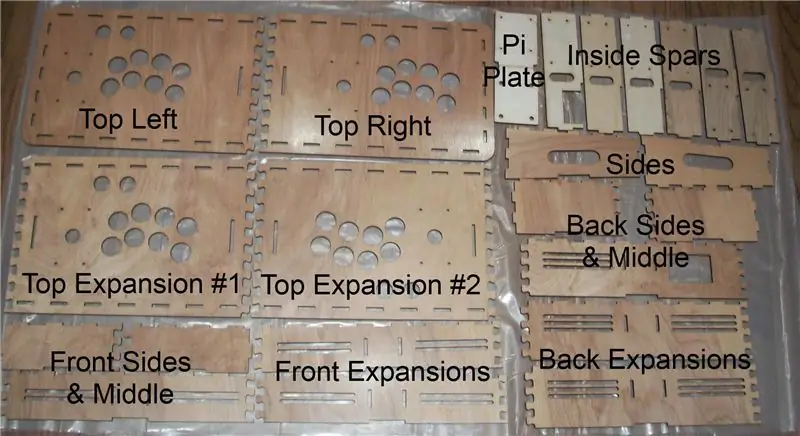


Tanıtım
2, 3 veya 4 oyunculu bir konsol oluşturmanıza bağlı olarak, kitinizde farklı sayıda parça olacaktır. Herkes son parçaları alır ve 3 veya daha fazla oyuncu için konsollar orta parçaların fazladan kopyalarını alır. Yani sadece daha fazla orta bölüm ekleyerek istediğiniz kadar büyük bir konsol oluşturabilirsiniz!
Parçaların kısa bir açıklaması aşağıdaki gibidir.
- Üst Paneller- Bunlar joystick/düğme kesikli büyük parçalardır. Sol ve sağ taraflar için bunlardan en az iki tane alacaksınız - bunların dışları yuvarlatılmış kenarları ve içlerinde yapboz kenarları var. 3 veya daha fazla oyuncu için, ayrıca her iki tarafında yapboz kenarları olan genişleme panelleri alacaksınız. Ortaya oturanlar
- Ön Duvarlar- Üstte tırnaklı daha kısa parçalar. Her iki uç için iki kısa parça, bir uzun orta parça ve 2'den fazla oyuncu için genişletme parçaları alacaksınız.
- Arka Duvarlar - Üstte çıkıntılı daha uzun parçalar. Ayrıca her iki uç için iki kısa, orta bölümler için bir uzun ve 2'den fazla oyuncu için genişletme parçaları alacaksınız.
- Yanlar - Üstte tırnaklı ve elle tutulan kesikli açılı adamlar
- Merkez Direkler ve Pi Plakası (Ahududu Pi Tutucu) - Bu adamlar, ortasında birkaç çıkıntı ve delik bulunan dikdörtgenlerdir. RPi'ye uyan büyük bir kesime ve oyuncu sayısına bağlı olarak 4 veya daha fazla normal direğe sahip bir tane alacaksınız.
- Alt paneller (isteğe bağlı) - Bunları isteyip istemeyebilirsiniz, kutunun altını kapatmak için kullanılan düz kenarlı büyük parçalardır.
Yapıyı Başlat
Yapıya en kolay kısım olan PiPlate ile başlayacağız. İki küçük dikdörtgen parça alın ve altıgen delikli ve yuvarlak delikli olanı belirleyin. Birine biraz yapıştırıcı sürün ve diğerini üstüne yapıştırın. Kenarları güzel ve eşit olacak şekilde eşleştirdiğinizden emin olun - iki parçanın yapıştırılarak eğri olmasını istemezsiniz.
Aynı şeyi uzun, ince kodlayıcı tutucular için de yapacaksınız. Yine, bazılarında altıgen, bazılarında yuvarlak delikli olanlar vardır. Her birini bir altıgen delik plakasına yapıştırılmış bir yuvarlak delik plakası olacak şekilde birbirine yapıştırın.
Bu noktada, tüm altıgen delikleri 4-40 somunla doldurabilirsiniz. Onları sonuna kadar itin ve yerinde tutmak için her birinin yanına küçük bir damla yapıştırıcı koyun. Diş deliklerine yapıştırıcı sürmeyin, vidayı daha sonra sıkmanıza engel olur.
Hepsini kuruması için bir kenara koyun ve ön ve arka duvarlara geçin.
Adım 3: Ön/Arka Panelleri Oluşturun



Ön ve arka duvarlar için daha kısa ön parçalarla başlayacağız. Kısa olanlar her iki uçta, uzun olanlar ortada gider. Tüm orta parçalar birbiriyle değiştirilebilir, bu yüzden hangisinin hangisi olduğu konusunda endişelenmeyin.
Bunu yapmanın en iyi yolu, tüm ön panel parçalarını tırnaklar yukarı bakacak şekilde yüzleri aşağı bakacak şekilde koymak ve ardından her birini bir uçtan diğer uca seri olarak yapıştırmaktır.
İlk önce, kısa bir uç parçası yerleştirin. Ardından ortadaki uzun bir parçayı alın ve dekupaj testeresinin kenarlarından birinin kenarlarına yapıştırıcı sürün. Ardından, bu parçayı önceki parçaya takın ve devam edin. Sadece bir tarafa tutkal koyup önceki parçayla eşleştirerek güzel bir montaj hattı elde edersiniz VE tutkalın önden dışarı çıkmasını ve teçhizatınızı zemine yapıştırmasını önlersiniz.:)
Tüm uzun orta parçalarınızı ekledikten sonra diğer ucunu ekleyin ve işiniz bitti!
Aynı şeyi daha uzun arka panellerle yapın. Bir kısa uç parça ile başlayın ve her bir uzun orta parçayı tek tek ekleyerek her bir dikişi yapıştırın.
Tüm panelin nispeten düz olmasını istiyorsunuz, bu nedenle paneller kurudukça ağırlığını azaltmak iyi bir fikirdir. İşte, üstüne biraz şişe su döktüm.:)
4. Adım: Üst Panelleri Oluşturun




Üst paneller tıpkı ön ve arka gibi inşa edilmiştir. Bir panelin tırnaklarına biraz yapıştırıcı sürün ve önceki paneldeki yerine bastırın.
Yine, bir taraftan başlamak ve yalnızca eklediğiniz yeni panele yapıştırıcı sürmek en iyisidir. Tavsiyemi dinlediyseniz ve tüm panelleri yüzleri aşağı bakacak şekilde yerleştirdiyseniz, bu, yapıştırıcının yalnızca ARKA kısmını sıktığı ve ön kısımdan dışarı taşmadığı anlamına gelir. Bu, daha sonra zımparalamanızı ve bitirmenizi kolaylaştıracaktır.
Ön panelleri monte ettikten sonra, her şeyin güzel ve düzgün olduğundan emin olmak için onları öne ve arkaya doğru kıvırabilirsiniz. Bunları kururken de ağırlıklandırmak isteyeceksiniz - burada dalış ağırlıkları kullanıyorum, ancak kütlesi olan hemen hemen her şey iyi olur.:)
Süslü olmak istiyorsanız, üst panelleri ön ve arkaların üzerine yığabilir ve buradaki son resimde yaptığım gibi tüm yığını ağırlıklandırabilirsiniz. Aksi takdirde, onları ayrı tutmak da iyidir.
Tutkalın bir saat kadar kurumasını bekleyin ve kutuyu oluşturmaya geçebiliriz!
Adım 5: Çerçeveyi Birleştirin



Çerçeveyi monte etmek için ön/arka duvarlara yan direkleri eklememiz yeterlidir. Dirseklerinizden iki tanesi büyük bir oyuğa sahip olacak - bu deliğin resimde görüldüğü gibi arka duvarın arkasındaki Pi-deliğine (hehe) yakın hizada olduğundan emin olun. Bu, USB kablolarını takmak için alan sağlar - bazı dongle türleri gerçekten uzun olabilir!
Diğer direkler değiştirilebilir, böylece istediğiniz sırayla gidebilirler. Sadece, ön ve arka duvarlardaki tırnaklarla aynı yönü gösterecek şekilde, direklerin üst kısmındaki TABS'yi tutmayı unutmayın.
Buradaki son resim, direklerimde ne kadar yapıştırıcı kullandığımı gösteriyor - çok değil ama iyi bir bağ oluşturmaya yetecek kadar.
Adım 6: Kutuyu Birleştirin




Direkler yerindeyken, ön ve arka duvarları birleştirmeye ve yanları eklemeye hazırız. Bu oldukça kolay bir işlemdir, ancak tüm parçalar gerçekten bir araya getirilmeden önce işler biraz disket olabilir. Çerçeveyi normal bir şekilde oturacak şekilde çevirmenizi, ardından ön duvarı birleştirip yanları eklemenizi öneririm.
Yukarıdaki resimlerde, bunu aslında baş aşağı yaptığımı göreceksiniz (üstteki sekmeler aşağıda). Bu biraz acı verici, çerçeveyi sekmeler yukarı bakacak şekilde normal yöneliminde oluşturmak daha iyidir.
Ön ve arka duvarlar direklerle eşleştirildikten sonra, yan panelleri her iki uca yapıştırın ve ekleyin. Onları bir an için yerinde tutmak için biraz mavi bant öneririm - scotch veya maskeleme bandı iyi olurdu, sadece bitişi bozmayacak veya koli bandı gibi yapışkan bırakmayacak hiçbir şey.
Çerçeveniz monte edildikten sonra, işler kurumadan üst paneli eklemek isteyeceğiz. Bunun nedeni, üst panelin her şeyi kareye almasıdır, bu nedenle çerçeveniz tam kare değilse, bu şekilde kurumasını istemeyiz!
Ön/arka duvarlardaki tırnaklar ve direkler arasındaki boşluklara biraz yapıştırıcı sürün. Ardından üst panelinizi alın ve sekmeleri bir köşeden yerleştirmeye başlayın. Her şey üst üste gelirse, hemen düşecek! Aksi takdirde, işleri sıraya koymak için duvarları ve direkleri ayarlayarak sekmeler sırasında ilerleyin. Bu sürüm, bir miktar yanlış hizalamaya çok daha toleranslıdır, bu nedenle bu iş oldukça kolay olmalıdır.
Tebrikler! Resmi olarak bir kutunuz var!
Bu noktada, her şeyi güzel ve güçlü bir şekilde birleştirmek için genellikle içteki dikişlere biraz yapıştırıcı ekliyorum, bunu bu adımın son birkaç fotoğrafında görebilirsiniz. Birkaç saat kuruması için bir kenara koyun ve bir sonraki adım için büyük yığın donanımınızı hazırlayın!
7. Adım: Donanımı Ekleyin



Donanım zamanı!
Benim tercihim önce butonları, ikinci olarak joystick'i vidalamak ve üçüncü olarak kodlayıcıları ve pi'yi kurmak.
Düğmeleri vidalamak oldukça basittir, ancak arkadan çalışmanızı ve tüm düğmelerin aynı yöne baktığından emin olmanızı öneririm. Düğmelerimin bir tarafında gri bir kutu (mikro anahtar) vardı, bu yüzden gri kutuyu tüm düğmelerin üzerine aşağı bakacak şekilde koydum. Bu, kablolamayı kolaylaştırır ve daha sonra hataları önler.
Joystick için, birini işaretlediğim resim 3'e bakmak isteyeceksiniz. Sağ altta şerit kablo ile çubuğun ön tarafına bakıldığında, yukarı doğru. Kasaya takıldığında (ve arkadan bakıldığında) şerit kablo, çubuğun sol alt tarafından çıkacaktır. Bu, yazılımda değiştirilebilir, ancak en başından hemen elde etmek daha kolaydır.
Düğmeleriniz ve joystickleriniz takıldıktan sonra, kodlayıcılar ve pi için montaj plakalarını almak isteyeceksiniz. Somunlar zaten takılı, bu yüzden tek yapmamız gereken PCB'lerimizi vidalamak. Burada, zıtlık olarak küçük perler (eriyen) boncuklar kullanıyorum - bu 4-40 vida için harika çalışıyor! Ancak altıgen zıtlıklar kullanmak veya hiç kullanmamak istiyorsanız - bu tamamen sorun değil. Sadece vidalarınızı çok fazla sıkmayın, bir PCB köşesini kırarsınız.:)
Kodlayıcıları ve pi'yi montaj plakalarına takın ve montaj plakalarının arkasına biraz yapıştırıcı sürün. Enkoder plakaları ön duvarın yakınına monte edilir ve hemen hemen joystick/düğmeler üzerinde ortalanır. Pi, HDMI ve USB bağlantı noktaları dışarı bakacak şekilde arkadaki oyuğun yanına monte edilir.
Hangi bizi getiriyor - kablolama zamanı!
Adım 8: Kablolama




Kablolama basittir, ancak birçoğu vardır. Joystick kitinizde bulunan kablo setini kullanarak düğmelerin her birini kodlayıcıya bağlamamız gerekiyor. Bu kabloların bir tarafında kodlayıcıya bağlanmak için bir fiş ve diğer tarafında kilitleme kürek konektörlü bazı kablolar var - bunlar gerçekten güzel! Maça konektörlerinden birinin bağlantısını kesmeniz gerekiyorsa, çekmeden önce üst ortadaki küçük düğmeye basmanız yeterlidir, yoksa çıkmaz! Zorlamayın, kabloyu kırabilirsiniz.
İlk resim, düğmeler ve kodlayıcı için kullandığım sırayı gösteriyor. Daha sonra yapılandırılabilir, bu yüzden bu kısım o kadar kritik değil - ama iyi bir başlangıç noktasının ne olduğunu merak ediyorsanız, işte buradasınız.
Her biri 4 telli ışıklı düğmeler kullandım. Düğme resmime bir göz atın - gri bir kutuda (düğme anahtarı) iki kürek pabucu ve düğmenin plastiğine giren iki tane var. Sarı ve siyah, gri kutunun maçalarına, kırmızı ve siyah ise diğerlerine gider. Siyahlar değiştirilebilir, bu nedenle düğmenin hangi kısmına hangi siyah telin gittiği önemli değildir.
Joystick'in USB bağlantı noktasının karşısındaki ucunda kendi konektörü vardır, bu yüzden gerçekten basittir. Kodlayıcıları pi'ye takmak için, USB kablolarını orta direklerdeki deliklerden geçirmeniz ve ekstra kabloları direkler arasındaki düzgün demetler halinde fermuarla bağlamanız yeterlidir. Son resme bakmak isteyebilirsiniz - bu size pi üzerindeki hangi USB bağlantı noktasının hangi oynatıcıya karşılık geldiğini gösterir. Bu daha sonra değiştirilebilir, ancak biraz zahmetli - Her oyuncunun kodlayıcısını o oyuncu için belirlenmiş bağlantı noktasına bağlamanızı şiddetle tavsiye ederim, daha sonra bana teşekkür edeceksiniz!
9. Adım: Retropie'yi Kurun ve Yapılandırın


En son Retropie SD kart görüntüsünü buradan alın, sıkıştırmasını açın ve.img dosyasını SD karta yazmak için W32DiskImager'ı kullanın. Retropie kurulumuyla ilgili tüm talimatlar burada bulunur. İnşa ettiğimiz arcade konsolu için önemli adımlar.
- SD kart görüntüsünü SD karta yazın
- SD kartı Pi'ye yerleştirin ve başlatın
- Denetleyicileri yapılandırın
- Wifi'yi kurun
- Bazı oyunları cihaza boşaltın
- Oyun listesini güncellemek için Emulationstation'ı yeniden başlatın
Sonraki Adım: OYNA
Tebrikler! Artık kendi yaptığınız retro arcade konsolunun gururlu sahibisiniz! Tüm bu klasikleri gerçek atari hissi ile oynamak harika bir duygu ve umarım onu inşa ederken yıllarca oynayacağınız kadar eğlenmişsinizdir.
Herhangi bir sorunuz varsa, bana buradan mesaj atın - yardımcı olmaktan memnuniyet duyarım!
Önerilen:
Raspberry Pi Muhafazası: 6 Adım (Resimlerle)

Raspberry Pi Muhafazası: Bu talimat, kendi 3B baskılı Raspberry Pi muhafazanızı oluşturmak için ihtiyacınız olan her şeye sahiptir. Bu muhafaza, Raspberry Pi 3 model A+ içindir ve güvenli kapatma komut dosyasına sahip bir Adafruit LED güç düğmesi kullanır. İşte ihtiyaç duyacağınız malzemeler ve araçlar
MAME için 4 Kişilik Kaide Arcade Dolabı: 32 Adım (Resimlerle)

MAME için 4 Kişilik Kaide Arcade Dolabı: Bu size 4 kişilik MAME kaide dolabımı nasıl kurduğumu gösterecek. Beğeninize göre özelleştirmek isteyebileceğiniz birçok şey var. Sana benimkini nasıl yaptığımı göstereceğim, istediğin gibi ayarlayabilirsin. Bu standart bir pencereye ev sahipliği
Sualtı Kamera Muhafazası Kaçak Dedektörü: 7 Adım (Resimlerle)

Sualtı Kamera Muhafazası Sızıntı Dedektörü: Sualtı kamera muhafazası nadiren sızıntı yapar, ancak bu olay gerçekleşirse sonuçlar normalde felaket olur ve kamera gövdesi ve lensinde onarılamaz hasarlara neden olur.SparkFun, orijinal tasarımın amaçlandığı 2013 yılında bir su dedektörü projesi yayınladı
Mame Kullanımı/ Mame Dolabı Yapımı: 12 Adım (Resimlerle)

Mame Kullanımı/ Mame Dolabı İnşa Etme: Birkaç ay sonra bir mame dolabı yapmayı düşündükten sonra yola çıkıyorum. İlerlememi ve benzeri şeyleri yayınlayacağımı düşündüm. Bu, bir kabine inşa etmenin her bir parçasını parçalayacak yarı TAM bir eğitimdir. Ayrıca aşağıda size yardımcı olacak bir pdf dosyası
Fiberglas Hoparlör Muhafazası Yapın: 5 Adım (Resimlerle)
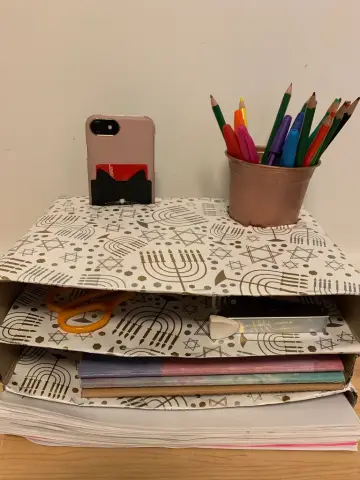
Bir Fiberglas Hoparlör Muhafazası Yapın: Bu, ilk talimatıma bir ektir, özel hoparlör kutusunun nasıl yapılacağı hakkında çok daha fazla ayrıntıya giriyor. Bu şey, 2 adet 15" woofer, 5 tweeter ve 1 orta menzilli tamamen fiberglas bir muhafazadır. Derin döngülü bir pil ile çalışır ve
